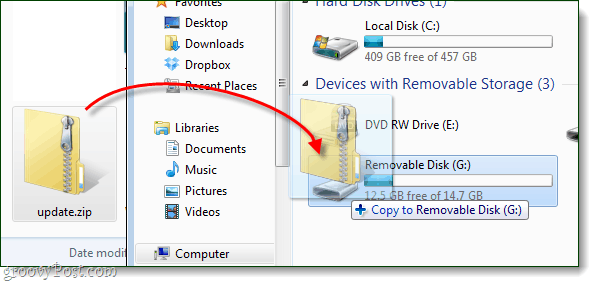Jak tworzyć i wyodrębniać pliki Zip na iPhonie za pomocą aplikacji Pliki
Ipad Jabłko Iphone Ios Bohater / / March 14, 2021
Ostatnia aktualizacja

Nie tak dawno temu tworzenie i rozpakowywanie plików ZIP na iPhonie lub iPadzie było prawie niemożliwe. Już nie, dzięki iCloud i aplikacji Pliki. Z tego artykułu dowiesz się, jak z łatwością używać plików ZIP na urządzeniu mobilnym.
Co to są pliki ZIP?
Pliki ZIP lub ZIP to format pliku archiwum, który obsługuje bezstratną kompresję danych. Zwykle zawiera jeden lub więcej plików lub katalogów, które można skompresować, aby ułatwić przechowywanie i udostępnianie. Zarówno Microsoft z Windows, jak i Apple z macOS od wielu lat oferują wbudowaną obsługę ZIP. Możliwość tworzenia, archiwizowania i wyodrębniania tych plików na urządzeniach mobilnych również nie była do tej pory tak prosta. W systemach iOS i iPadOS należy to wykonać przy użyciu rozszerzenia Aplikacja Pliki, który był dostępny odpowiednio na iPhonie i iPadzie od czasu premiery iOS 11 w 2017 roku.
Twórz i rozpakuj pliki ZIP na iPhonie i iPadzie
Aby korzystać z plików ZIP na urządzeniu mobilnym, upewnij się, że używasz najnowszej wersji iOS. Stamtąd istnieją niewielkie różnice między iPhonem / iPodem touch a iPadem.
iPhone
Aby utworzyć pliki Zip na telefonie iPhone lub iPodzie touch:
- Otworzyć Aplikacja Pliki, a następnie wybierz lokalizację, na przykład Na moim iPhonie lub iCloud Drive.
- Stuknij w Przycisk Więcej w prawym górnym rogu.
- Wybierać Wybierz.
- Wybierz akta) i foldery, które chcesz skompresować.
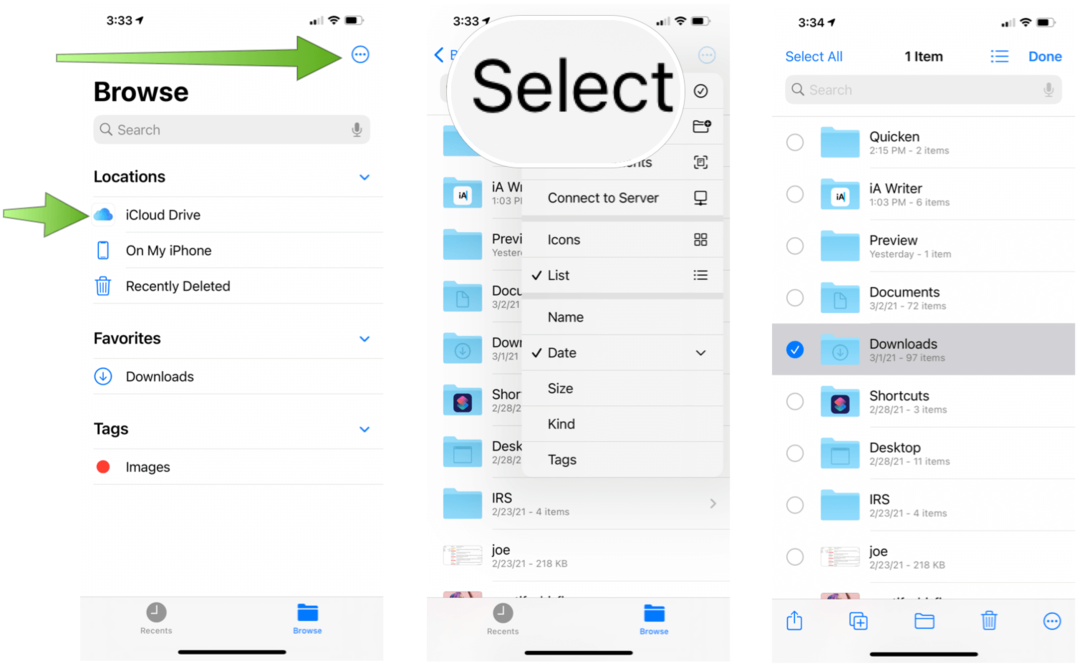
Kolejny:
- Stuknij w Przycisk Więcej w prawym dolnym rogu.
- Wybierz Kompresja.
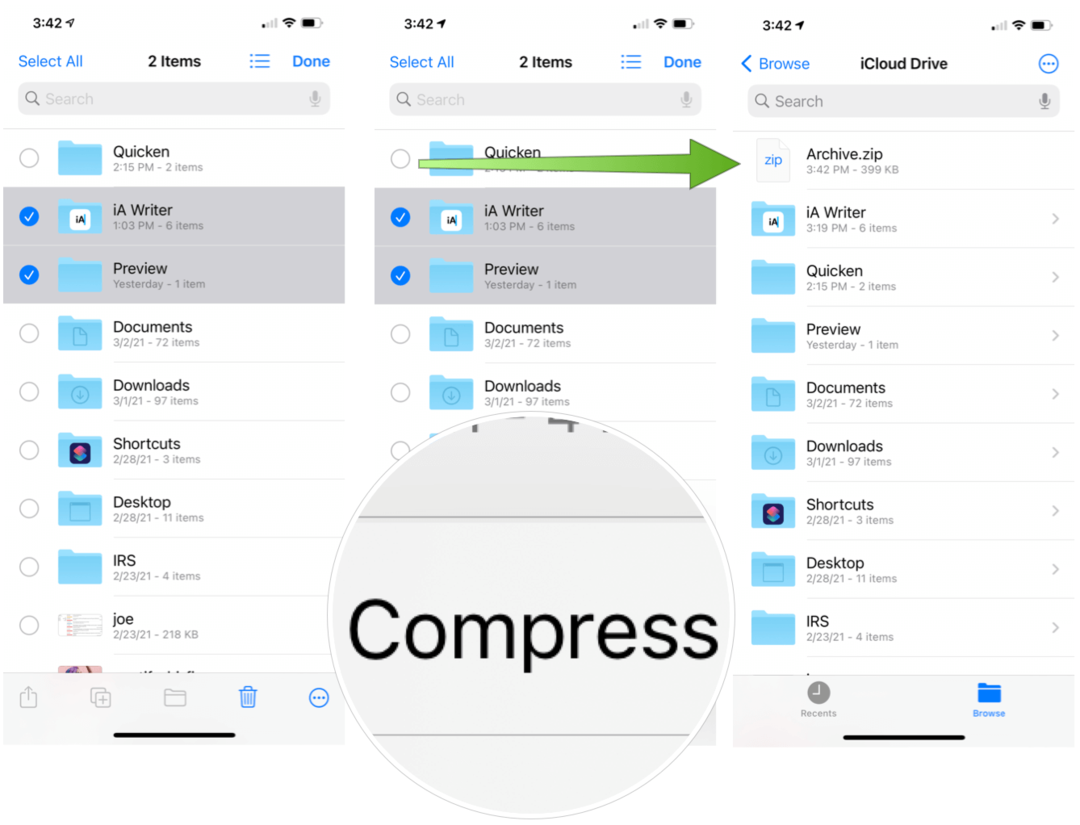
Jak wyjaśnia Apple, jeśli wybierzesz pojedynczy plik, plik ZIP o tej samej nazwie zostanie zapisany w tym folderze. W przypadku wybrania wielu plików archiwum ZIP o nazwie Archive.zip zostanie zapisane w tym folderze. Aby zmienić jego nazwę, dotknij i przytrzymaj archiwum ZIP, a następnie wybierz Zmień nazwę. Możesz udostępniać swój plik ZIP tak samo, jak każdy inny plik za pomocą arkusza udostępniania iPhone'a.
Aby otworzyć plik Zip na telefonie iPhone lub iPodzie touch:
- Otworzyć Aplikacja Pliki.
- Znaleźć Plik zip chcesz rozpakować.
- Stuknij w plik.
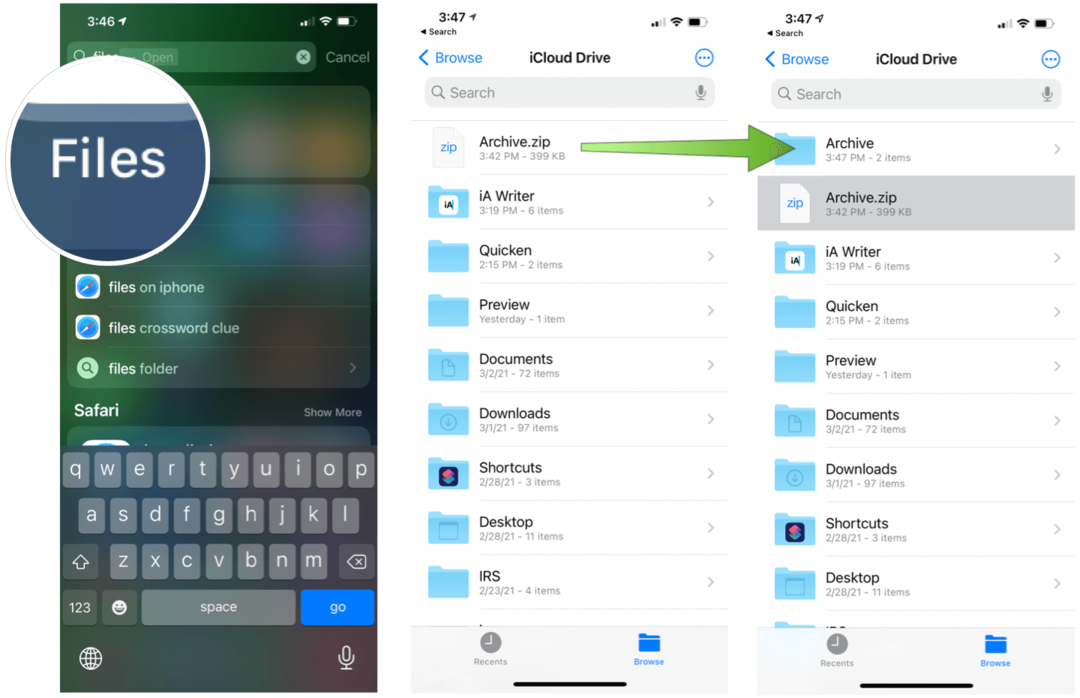
Stamtąd tworzony jest folder zawierający pliki. Aby zmienić jego nazwę, dotknij folderu i przytrzymaj go, a następnie stuknij opcję Zmień nazwę. Dotknij, aby otworzyć folder. Skompresowany plik pozostaje w tej samej lokalizacji. Aby usunąć, mocno naciśnij plik, a następnie wybierz opcję Usuń.
iPad
Aby utworzyć pliki Zip na iPadzie:
- Otworzyć Aplikacja Pliki, a następnie wybierz lokalizację, na przykład Na moim iPhonie lub iCloud Drive.
- Stuknij w Wybierz przycisk w prawym górnym rogu.
- Wybierz akta) i foldery, które chcesz skompresować.
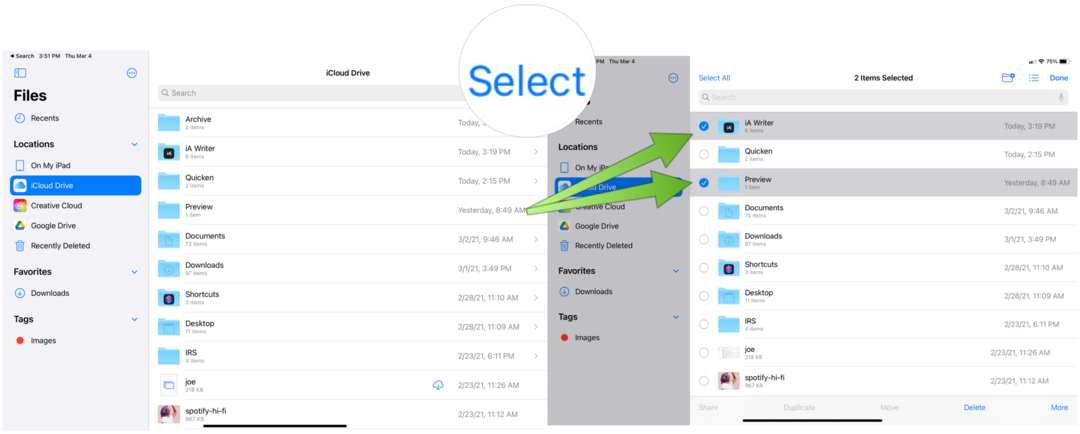
Kolejny:
- Stuknij w Przycisk Więcej w prawym dolnym rogu.
- Wybierz Kompresja.
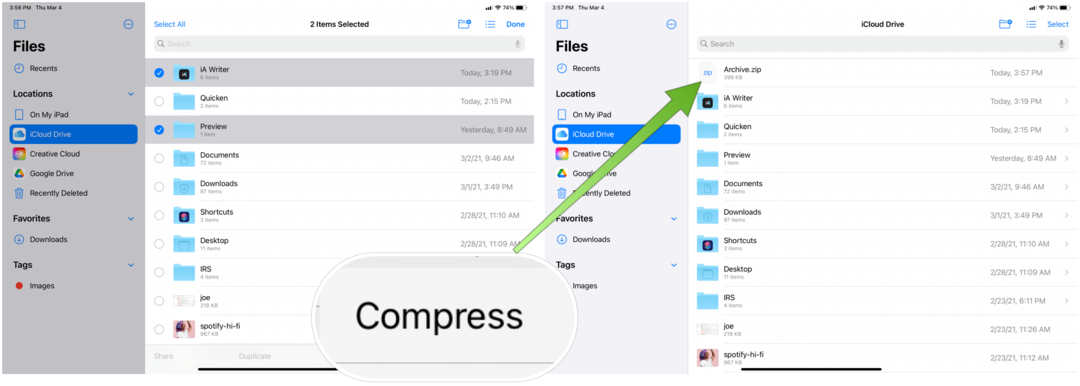
Ponownie, jeśli wybierzesz pojedynczy plik, plik ZIP o tej samej nazwie zostanie zapisany w tym folderze. W przypadku wybrania wielu plików archiwum ZIP o nazwie Archive.zip zostanie zapisane w tym folderze. Aby zmienić jego nazwę, dotknij i przytrzymaj archiwum ZIP, a następnie wybierz Zmień nazwę. Możesz udostępniać swój plik ZIP tak samo, jak każdy inny plik, korzystając z arkusza udostępniania iPada.
Aby otworzyć plik Zip na iPadzie:
- Otworzyć Aplikacja Pliki.
- Znaleźć Plik zip chcesz rozpakować.
- Stuknij w plik.
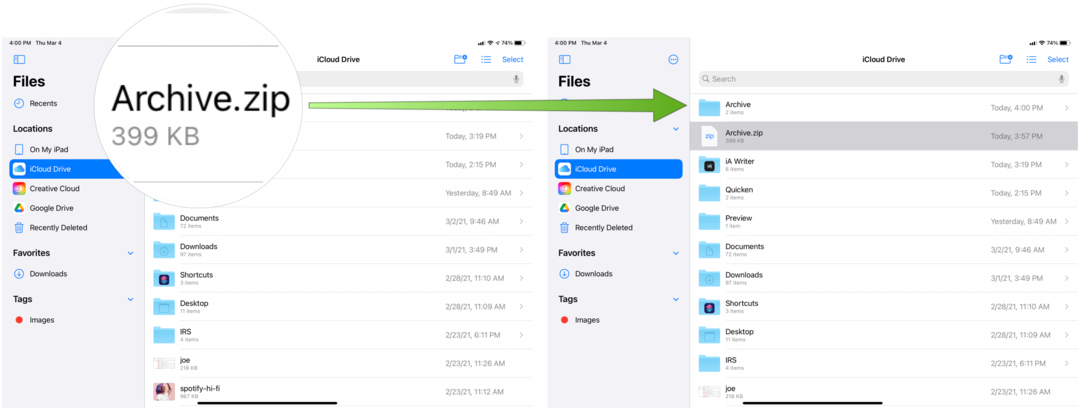
Zostanie utworzony folder zawierający pliki. Aby zmienić jego nazwę, dotknij folderu i przytrzymaj go, a następnie stuknij opcję Zmień nazwę. Dotknij, aby otworzyć folder. Skompresowany plik pozostaje w tej samej lokalizacji. Aby usunąć, mocno naciśnij plik, a następnie wybierz opcję Usuń.
Twórz i rozpakuj pliki ZIP na iPhonie: końcowe myśli
Obecnie w aplikacji Pliki można rozpakować następujące formaty plików Zip: .ar, .bz2, .cpio, .rar, .tar, .tgz lub .zip w aplikacji Pliki. Jeśli plik jest zbyt duży, aby wysłać go jako zwykły załącznik, Apple zaleca próbę Mail Drop.
Jak wyczyścić pamięć podręczną Google Chrome, pliki cookie i historię przeglądania
Chrome doskonale radzi sobie z przechowywaniem historii przeglądania, pamięci podręcznej i plików cookie, aby zoptymalizować wydajność przeglądarki online. Jej jak ...
Dopasowywanie cen w sklepie: jak uzyskać ceny online podczas zakupów w sklepie
Kupowanie w sklepie nie oznacza, że musisz płacić wyższe ceny. Dzięki gwarancji dopasowania ceny możesz uzyskać rabaty online podczas zakupów w ...
Jak podarować subskrypcję Disney Plus cyfrową kartą podarunkową
Jeśli dobrze się bawiłeś Disney Plus i chcesz się nim podzielić z innymi, oto jak kupić subskrypcję Disney + Gift na ...
Twój przewodnik po udostępnianiu dokumentów w Dokumentach, Arkuszach i Prezentacjach Google
Możesz łatwo współpracować z aplikacjami internetowymi Google. Oto Twój przewodnik dotyczący udostępniania w Dokumentach, Arkuszach i Prezentacjach Google z uprawnieniami ...